قد لا تكون صور Google خدمة لتحرير الصور مليئة بالميزات ، ولكنها تحتوي على بعض الميزات الأساسية التي يمكنك استخدامها. ببضع نقرات / نقرات هنا وهناك ، يمكنك القيام بأشياء مثل إضافة عامل تصفية ورسم على صورك (من بين أشياء أخرى).
لن تتمكن من القيام بأشياء مثل إضافة ملصقات أو إزالة الخلفية ، ولكن بعض ميزات التحرير الأساسية أفضل من لا شيء. أنت لا تعرف أبدًا ، قد تضيف Google بعض أدوات التحرير الأخرى. نأمل أن يكون ذلك قريبًا.
كيفية استخدام أدوات تحرير صور Google
من الممكن تعديل صورتك باستخدام صور Google لسطح المكتب أو على جهازك المحمول. ستختلف الميزات المتوفرة اعتمادًا على الجهاز الذي تستخدمه. على سبيل المثال ، تتوفر ميزة رسومات الشعار المبتكرة لنظام التشغيل Android ، ولكنك لن تراها عند استخدام صور Google على جهاز الكمبيوتر الذي يعمل بنظام Windows.
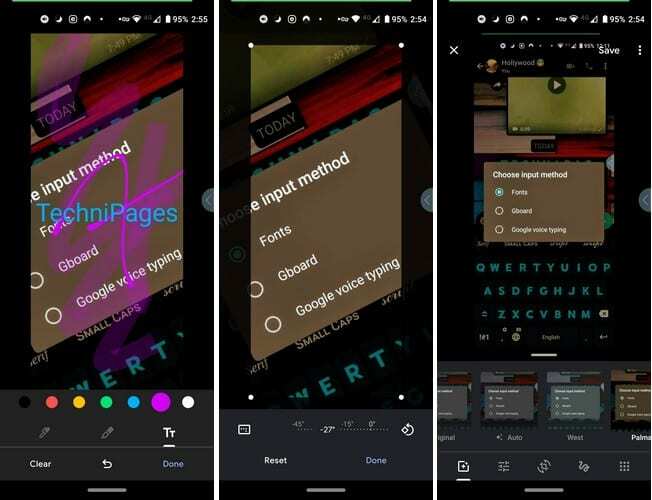
إذا كنت تريد تعديل صورتك على جهاز Android ، على سبيل المثال ، فانقر على خيار التعديل الموجود على يمين رمز المشاركة. الخيارات الأولى التي ستظهر هي المرشحات. يمكنك الاختيار من بين عوامل التصفية مثل:
- غرب
- بالما
- المترو
- ايفل
- احمر خدود
- مودينا
- بكرة
- مجلة فوج
- أولي
- بازار
- الألبكة
- مشهد من خلال
من خلال النقر على خيار التعديل على اليسار ، سترى أشرطة تمرير تتيح لك ضبط أشياء مثل الضوء واللون والبوب. إذا كان الخيار يحتوي على قائمة منسدلة ، فسترى خيارات إضافية مثل Exposure و Contrast و White و Highlights و Shadows و Blacks و Vignetter.

إذا قمت بتحديد رمز الاقتصاص مع وجود الأسهم حوله ، فلا يمكنك فقط اقتصاص الصورة ، ولكن يمكنك استخدام شريط التمرير لإمالة الصورة إلى الزاوية المفضلة لديك. سيظهر لك المربع الموجود على يسار شريط التمرير خيارات النسبة المئوية للارتفاع مثل Free و Original و Square و 16: 9 و 4: 3 و 3: 2.
خيارات اضافية
من بين خيارات التحرير ، ستجد أيضًا خيار رسومات الشعار المبتكرة. بينما لا يمكنك ضبط سمك القلم ، يمكنك اختيار ألوان مثل الأحمر والأصفر والأخضر والأزرق والأرجواني والأبيض. الخيار الأول هو قلمك ذي الحجم العادي ، بينما الخيار الموجود على اليمين يكون أكثر سمكًا ولكنه لا يغطي أي نص بالكامل.
إذا كنت تريد ، في أي وقت ، أثناء تحرير النص الخاص بك ، مسح شيء ما ، فانقر فوق السهم الذي يشير إلى الخلف. إذا أعجبك ما تراه ، يمكنك النقر فوق خيار تم في أسفل اليمين. سيسمح لك الخيار المربع للنقاط المختلفة بمواصلة تحرير صورتك في أي تطبيقات أخرى قمت بتثبيتها على جهازك.
سترى أيضًا خيار اقتصاص حيث يمكنك قص صورتك بأي طريقة تريدها عن طريق سحب النقاط الموجودة في الزوايا. لمساعدتك على الدقة في الاقتصاص ، تعمل صور Google على تكبير المنطقة التي تسحبها من زاوية معينة.
عندما تعتقد أنك أجريت كل التعديلات التي تحتاجها ، يمكنك النقر على خيار حفظ النسخة في الأعلى ، أو يمكنك النقر على النقاط للتراجع عن أي تعديلات لست سعيدًا بها بعد كل شيء.
نسخة سطح المكتب
إذا كنت تصل إلى صور Google من خلال سطح المكتب ، فستظل العديد من الخيارات كما هي باستثناء خيار رسومات الشعار المبتكرة ، ولن يتم تكبير المكان الذي تسحب فيه الزاوية للقص. لتغيير موضع الصورة ، ستحتاج إلى وضع المؤشر على الأرقام ، وسيتحول المؤشر إلى سهم ذي وجهين. انقر وحرك المؤشر في الاتجاه الذي تريد تحريك الصورة فيه.